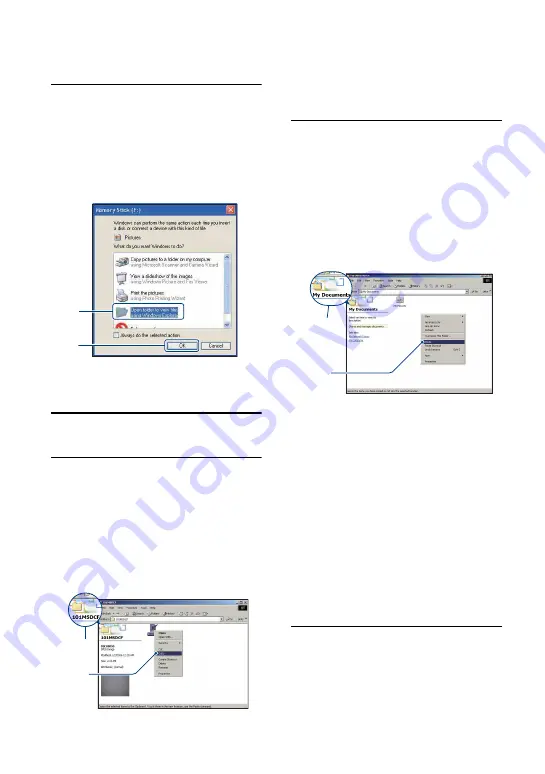
96
Copie d’images sur un ordinateur sans « Picture Motion Browser »
3
Cliquez sur [Open folder to view
files] (Ouvrir dossier pour
visualiser fichiers)
t
[OK]
(Seulement sous Windows XP)
lorsque l’assistant apparaît
automatiquement sur le bureau.
• Si l’assistant n’apparaît pas
automatiquement, suivez la procédure :
t
« Sous Windows 2000 » à la page 96.
4
Double-cliquez sur [DCIM].
5
Double-cliquez sur le dossier
contenant les fichiers d’image à
copier. Cliquez ensuite sur un
fichier d’image avec le bouton
droit de la souris pour afficher le
menu, puis cliquez sur [Copy]
(Copier).
• Pour la destination de stockage des fichiers
d’image, voir page 93.
6
Double-cliquez sur le dossier [My
Documents] (Mes documents)
(Sous Windows Vista :
« Documents »). Puis cliquez sur
la fenêtre « My Documents » (Mes
documents) avec le bouton droit
de la souris pour afficher le menu
et cliquez sur [Paste] (Coller).
Les fichiers d’image sont copiés dans le
dossier [My Documents] (Mes
documents) (Sous Windows Vista :
« Documents »).
• Si une image portant le même nom de
fichier existe déjà dans le dossier de
destination de copie, le message de
confirmation d’écrasement apparaît.
Lorsque vous écrasez une image existante
avec une nouvelle, les données du fichier
original sont supprimées. Pour copier un
fichier d’image sur l’ordinateur sans
écrasement, modifiez le nom du fichier, puis
copiez le fichier d’image. Notez, toutefois,
que si vous modifiez le nom du fichier
(page 97), il se peut que vous ne puissiez
pas visualiser cette image avec l’appareil.
Sous Windows 2000
Double-cliquez sur [My Computer] (Poste
de travail)
t
[Removable Disk] (Disque
amovible) après avoir raccordé l’appareil à
l’ordinateur. Puis effectuez les opérations
depuis l’étape 4.
2
1
2
1
1
2
















































